Portal MCZone.ru reprezintă un server gratuit.
Datele pentru conectare:
Mumble este o aplicație gratuită (open source), multiplatformă numită Voip (chat vocal). Mumble are sprijinul nu numai în limba engleză, limba rusă, dar și multe altele (lista limbilor acceptate - rus, sv, pt_br, pl, ja, ea, el, fr, es, en, de, da)
Configurarea mumble prima dată când este pornit.
La început, mumble vă întreabă: Doriți să utilizați Expertul de configurare?
Faceți clic pe Da și urmați instrucțiunile de pe ecran.
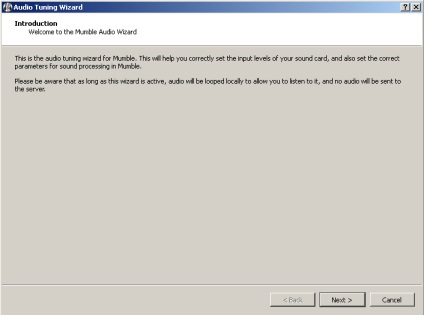
pe ecranul # 1, Expertul de configurare descrie modul în care vă poate ajuta
faceți clic pe Următorul
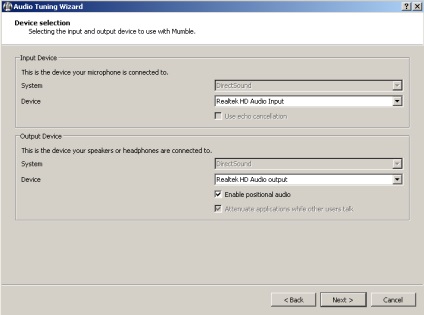
ecranul 2, trebuie să specificați dispozitivul de intrare și ieșire sau să lăsați setările implicite dacă nu știți ce să alegeți. De asemenea, puteți activa funcția de anulare a ecoului, activați sunetul pozițional și dezactivați alte programe când vi se spune (Atenuați aplicațiile în timp ce alți utilizatori vorbesc). Dacă unele opțiuni nu sunt active, înseamnă că nu puteți utiliza aceste funcții în sistemul dvs.
faceți clic pe Următorul
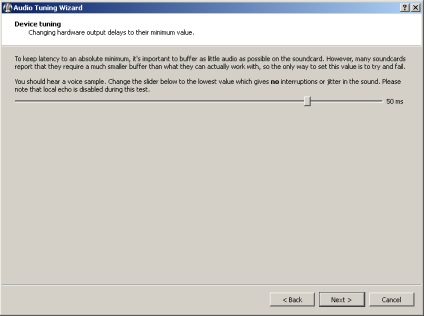
ecranul 3, în a treia etapă vi se va solicita să setați ora pentru transferul vocii dvs. de la microfon la rețea. Nu puteți schimba nimic și faceți clic pe Următorul.
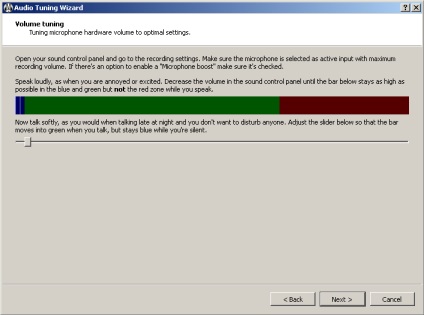
ecranul 4, atunci găsim echilibrul volumului microfonului sau, mai degrabă, modul în care alții vă vor auzi tare sau liniștit. În primul rând, vorbind cu voce tare, ca și cum ceva deranjat atunci când indicatorul ajunge la roșu, atunci ai nevoie pentru a reduce volumul sistemului de microfon în setările sistemului de operare, în caz contrar alte persoane vor auzi un șuierat puternic, în loc de vocea ta. Apoi, spunem într-un șoaptă, și lăsăm cursorul astfel încât, atunci când vorbim într-o șoaptă, el se afla în zona verde și când se tăcea - în albastru.
faceți clic pe Următorul
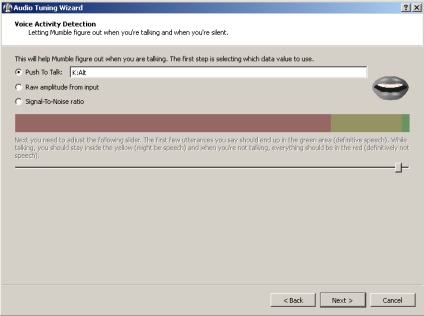
Ecranul # 5, selectați activarea microfonului. Cel mai convenabil mod de a mintea mea este activată prin apăsarea unui buton, a pus capăt Push opțiunea de a vorbi, făcând clic pe butonul din stânga al mouse-ului pe teren spre dreapta o dată, apoi apăsați butonul pentru care doriți să stabilească o metodă pentru activarea activării mikrofona.Vtoroy în volum (amplitudine Raw de la intrare), adică cu o creștere accentuată a volumului, microfonul va începe să vă transmită vocea în rețea. Cea de a treia cale este raportul semnal-zgomot, aici mumble vă va transmite vocea cu o anumită intensitate a vocii, adică este necesar să se adapteze glisorul, astfel încât, atunci când banda de conversație a fost galben a doua metodă zone.Raznitsa, al treilea este că a doua metodă trece nici un sunet, iar a treia sunete numai cu un anumit volum.
faceți clic pe Următorul
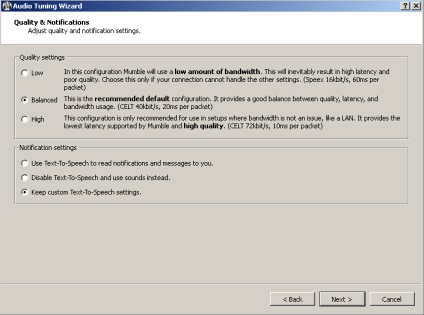
Ecranul №6, aici vom alege calitatea sunetului, în cazul în care aveți o lățime de bandă mică, apoi setați scăzut, dacă este bun, atunci de mare (nu toate serverele au suportul de calitate bună a sunetului), dacă nu, atunci încercați să plece în poziție echilibrată ( setare optimă pentru majoritatea utilizatorilor de Internet). În această fereastră, puteți dezactiva în continuare Text-to-Speech, setați punctul de pe Dezactivare Text-to-speech și de a folosi un sunet în loc, altfel te plictisesti de a asculta asistentului electronic.
faceți clic pe Următorul
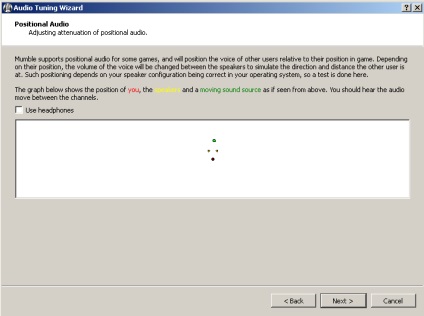
ecranul 7, în această fereastră selectați sursa de sunet, dacă utilizați căști, apoi bifați căștile de utilizare.
faceți clic pe Următorul
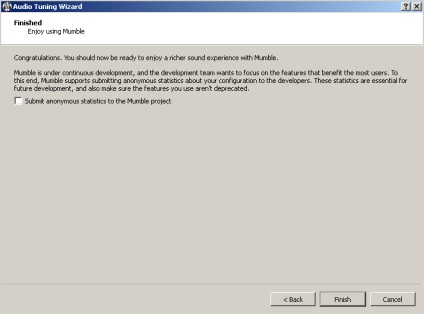
ecranul 8, în ultima fereastră vi se cere să trimiteți statistici anonime dezvoltatorilor Mumble, pentru a îmbunătăți și a dezvolta acest program minunat. Dacă sunteți de acord, bifați această casetă.
faceți clic pe Finalizare
Conectați-vă la serverul nostru și adăugați-l pe lista dvs. de favorite.
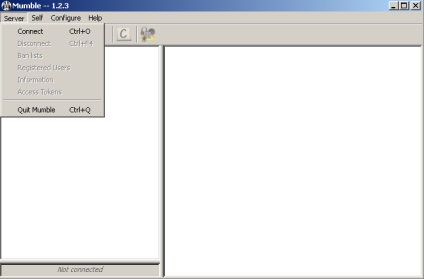
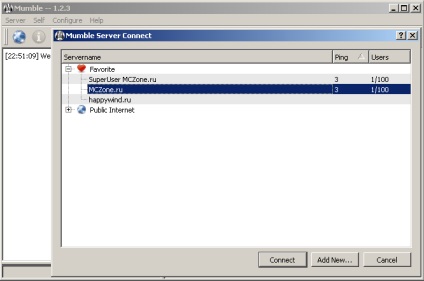
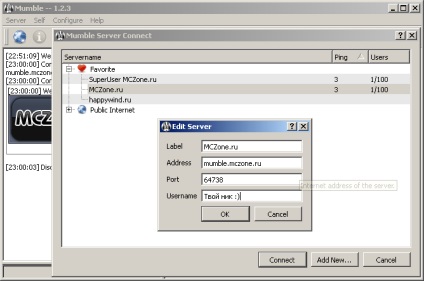
Sper că îți vei ajuta ghidul
Cum să folosiți tokenul de acces sau cum să introduceți canalul protejat prin parolă cunoscând parola?
Pentru aceasta, faceți clic pe partea stângă sus a inscripției "Server", apoi selectați "Access Token".
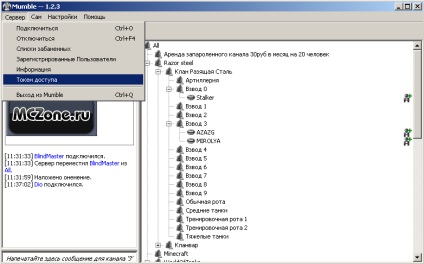
Apoi, faceți clic pe "Adăugați", în rândul apărut introduceți parola și apăsați "ok".
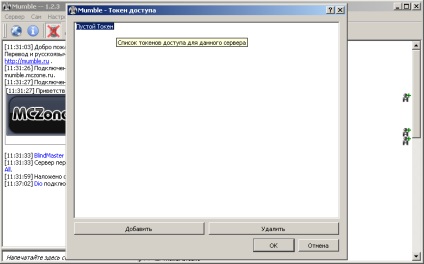
Următoarele arată modul în care trebuie să apară "abrakadabra" la introducerea parolei.
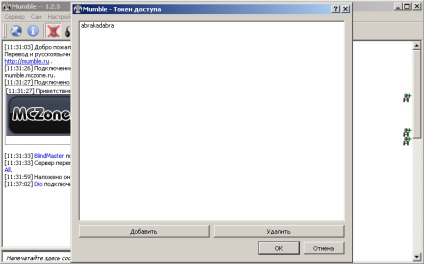
Acum puteți introduce canalul protejat prin parolă.
Articole similare
Trimiteți-le prietenilor: